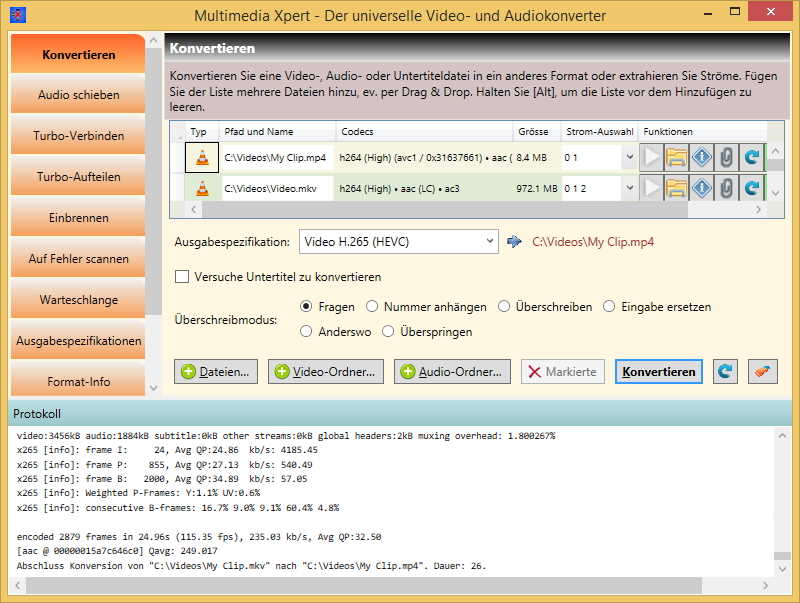|
Multimedia Xpert kann zwischen einer riesigen Anzahl von Musikformaten (Audioformaten) umwandeln. Man könnte ihn auch als den universellen Audiokonverter bezeichen. Wenn Ihr Player eine Datei nicht abspielen kann, kein Problem, MultimediaXpert kann das richten: Zu diesem Zeitpunkt werden unterstützt
und die Zahlen wachsen ständig. Was aber am wichtigsten ist: Die Algorithmen funktionieren wirklich! Hier ein paar der am häufigsten verwendeten Umwandlungen:
Multimedia Xpert ist nahe daran, alles in alles korrekt umwandeln zu können. Es kann sehr frustrierend sein, wenn man nach einer langen Umwandlungzeit nur Stille zu hören bekommt oder eine Fehlermeldung vor sich sieht. Ausserdem möchte nicht jedermann für jedes einzelne Musikformat ein eigenes Programm installieren müssen, wenn es doch eines gäbe, das gleich alles kann, und auch noch mit hoher Zuverlässigkeit. MassenkonversionMultimedia Xpert ist speziell darauf ausgelegt, viele Dateien in einem einzigen Durchlauf ohne Benutzereingabe konvertieren zu können. Als Spezialität kann es auch Dateien direkt an Ort umwandeln. Mehr Infos darüber im Überschreibe-Management. Dateigrössen verkleinernEine Konversion kann gebraucht werden, um die Datei zu verkleinern, was wiederum zu kürzeren Upload/Download-Zeiten führt. Um das zu erreichen kann man die Bitrate verkleinern. Reparatur von teilweise beschädigten DateienManchmal werden Mediendateien während des Transports bzw. Downloads beschädigt. Externe Medien wie USB-Stick und DVDs sind manchmal unzuverlässig. Wenn die Schäden nicht allzu groß sind, besteht eine gute Chance, dass eine Datei repariert werden kann. Wandeln Sie sie einfach in das gleiche Format um. Die Umwandlungsalgorithmen sind sehr tolerant und holen diejenigen Daten zurück, die noch vorhanden sind. Sie werden am Ende eine Datei haben, bei der die defekten Teile übersprungen sind, aber zumindest ist es dann eine voll gültige, von jedem Musik-Player ohne Probleme abspielbare Datei. Ströme auswählen und/oder hinzufügenFrüher sagte man Spuren dazu, heute ist das Wort Strom eher gebräuchlich. Bei der Umwandlung kann man sowohl Ströme aus der Eingabedatei herauspicken als auch gleichzeitig neue Ströme hinzufügen ( Audio schneidenDie Konversions-Seite kann auch benutzt werden, um den Anfang oder das Ende eines Musikstücks abzuschneiden. Diese Anleitung zeigt es schrittweise. Konvertierte Medien anschauen bzw. hörenNach einer Konversion können die grünen Buttons in der Liste verwendet werden, um etwas mit dem Resultat zu machen. Wir empfehlen
Lösungen für Konversionsprobleme
|
|